1. 開啟圖檔,點選裁切工具

2. 同方形選取工具一樣,按住左鍵拖曳拉出一矩形範圍
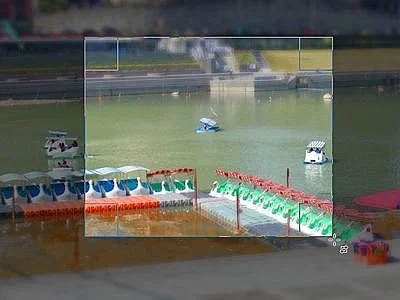
一樣將游標移到四個角落邊界如圖,可以再對矩形範圍做調整

在工具選項對話框裡,可以看到目前矩形範圍的位置及大小
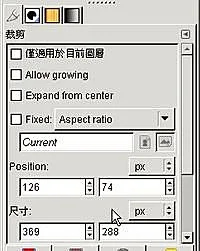
將游標移到中間範圍內,游標形狀更改成如圖所示,這時按住左鍵拖曳,可以移動此矩形範圍
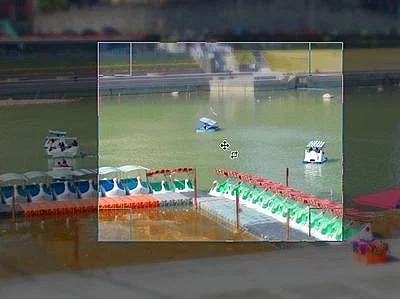
要確定裁剪,也是跟上圖一樣,只不過這次點按一下左鍵就可以了
或是按鍵盤的『Enter』鍵也一樣可以確認裁剪
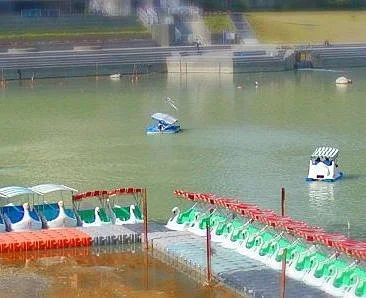
工具選項對話框裡『Auto Shrink』自動收縮按鍵的功能
是嘗試幫我們找出圖檔的邊框
例如我們要裁剪如下的圖檔,我們只要圖的部份,旁邊紫色部份不要

我們只需框出大概的範圍
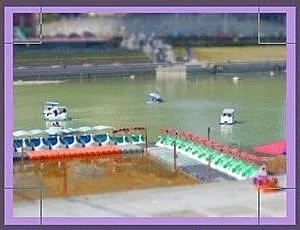
按『Auto Shrink』就會自動幫我們縮成我們想要的
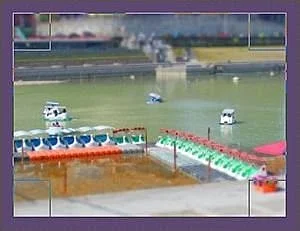
不過此功能只對色差相差很大的才會有作用
如果勾了『Shrink Merged』,那麼『Auto Shrink』在搜尋邊緣時
不再只是根據同圖層的像素,而是對所有圖層,因此功能會大受影響
5 則留言:
謝謝。之前的版本可以知道裁出來的寬與高,2.4版的呢?
[版主回覆02/01/2008 19:49:40]在工具選項對話框裡
補了張圖,可以參考一下
感謝 請問Auto Shrink的作用是?
[版主回覆02/01/2008 21:46:32]加了說明
如果只是要剪一小部分呢?! 比如說裡面ˇ的一樣小物品
[版主回覆03/28/2008 20:57:05]那你指的應該是去背吧
參考 Gimp圖層遮罩的一些應用(柔化肌膚、去背(合成)、突顯主題)
當然去背方法不只這一種,這是我比較常用的
你好!
想請教專家. 我部落格內文章的相片 . 要貼上我的網址或名子 . 不知道要怎麼操作?
剛有到知識去問. 發現你是影像處理的專家. 所以想直接來請教你囉!
如何下載 ... 軟體 ?如何在相片補上我的名子?
不好意思. 初學者要麻煩你囉!
[版主回覆04/28/2008 19:47:23]你可以下載使用 Gimp 2.4.5可攜式版本 (當然可以用的軟體很多)
至於如何使用
在gimp主視窗『檔案』->『開啟』開啟你要編輯的檔案
在工具列按『A』那個圖示或是在影像視窗『工具』->『文字』選擇文字工具(你會看到游標改變)
接著在影像視窗隨便點一下決定文字的位置,這時會出現對話框讓你輸入文字
在gimp主視窗下的工具選項可以選擇文字字型、大小...
大概是如此,這些基本的操作,建議先參閱下列網站
雖然該網站使用的是2.2的舊版本,不過基本操作是差不多的
Gimp繁體手冊
Magie GIMP學習筆記
如果再有問題,我再寫篇詳細點
感謝你!
我已下載gimp2.4.5 . 繁體手冊和學習筆記也大概參考過了!
可是如何在相片內加入文字的部份 . 還不是很清楚!
不好意思 . 想再麻煩你把操作過程和順序 . 詳細說明一下好嘛!
再次感謝. 拜託囉!
[版主回覆05/01/2008 09:49:43]參考 Gimp 在相片加文字(文字工具的使用)
張貼留言